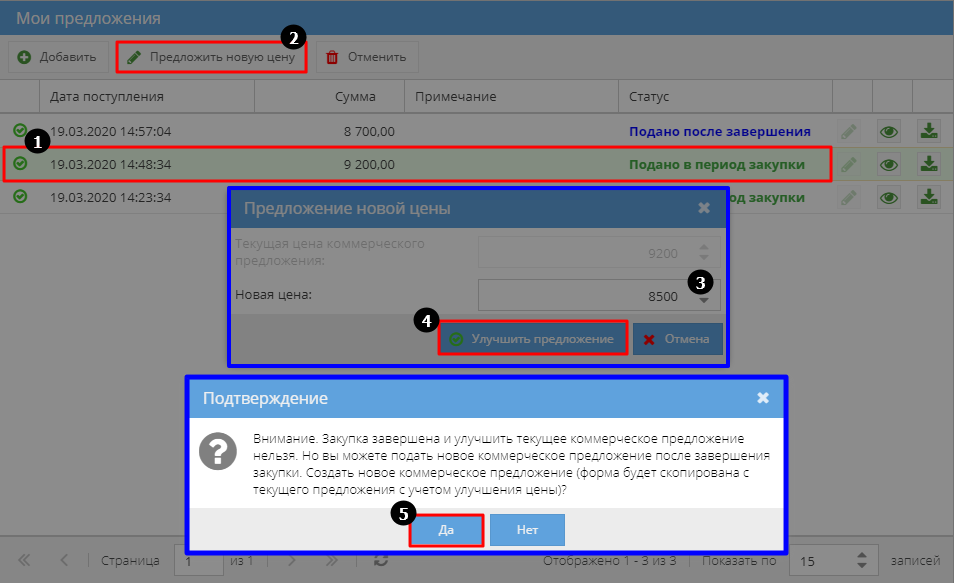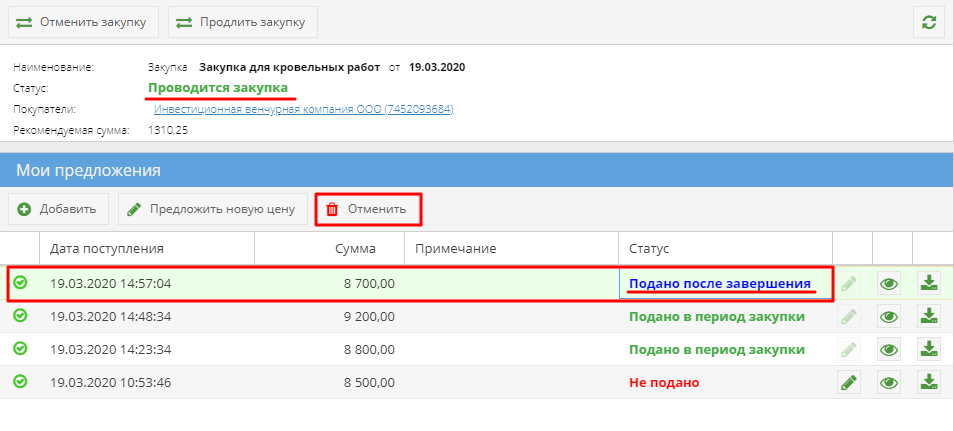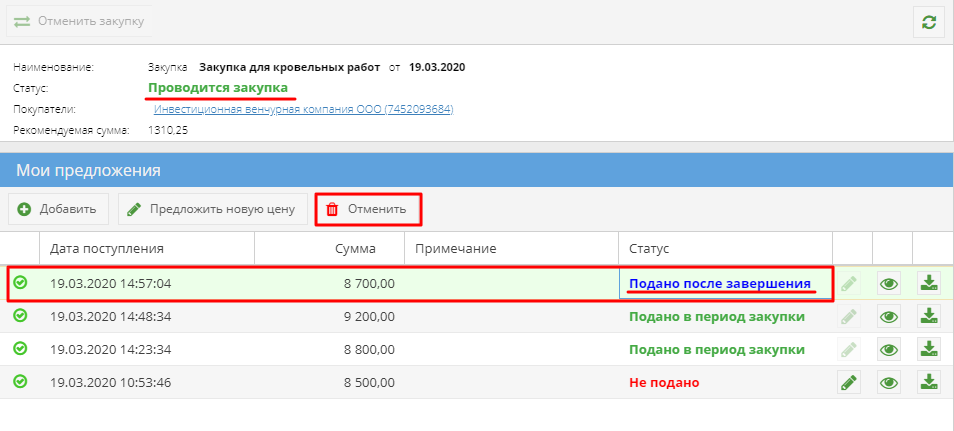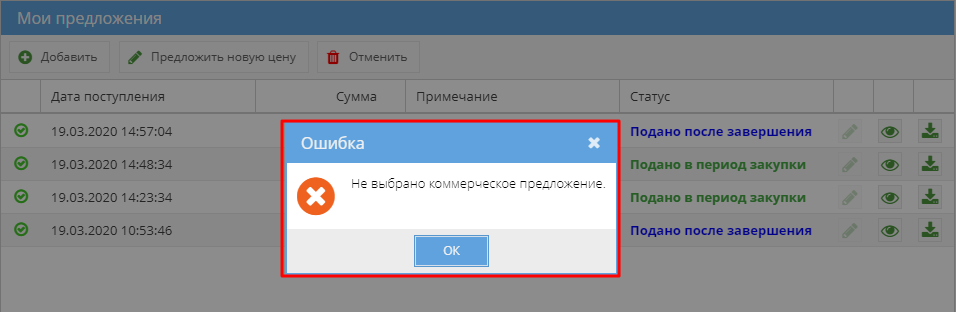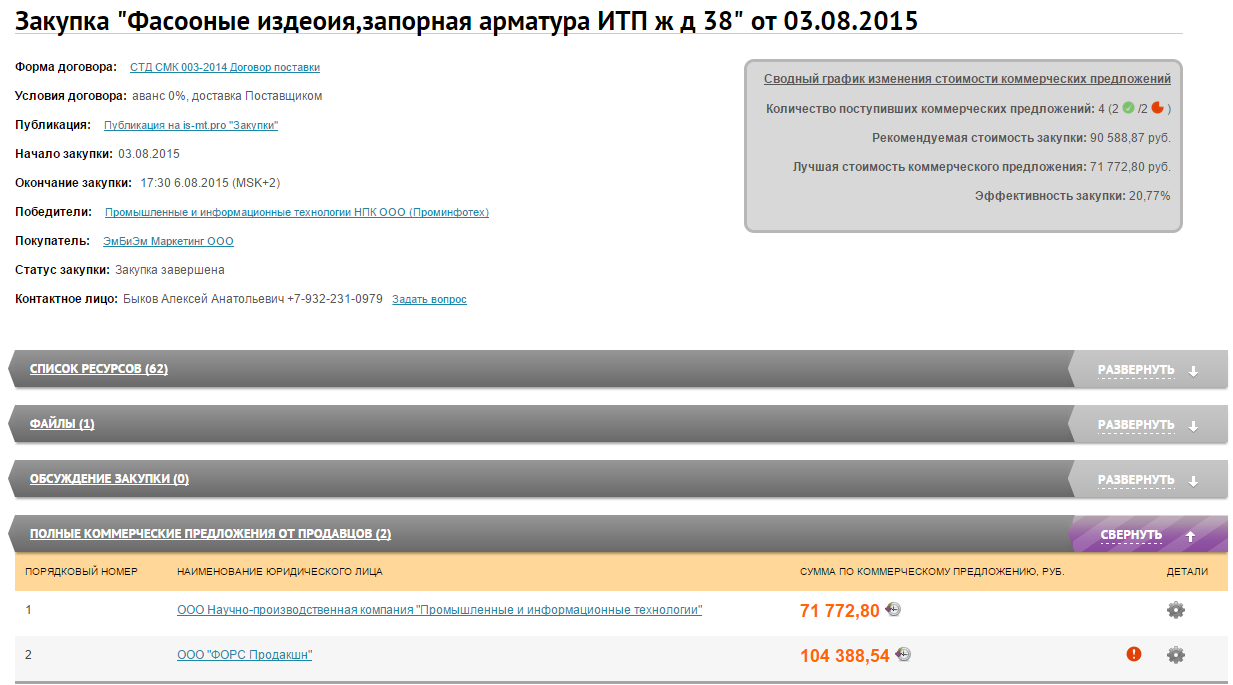Утративший силу
КП со статусом «Подано после завершения» не могут быть выбраны победителями закупки. Победителем закупки может стать только КП в статусе «Включено в закупку после завершения» или «Подано в период закупки».
Ответственный за закупку может принять решение о необходимости проведения дополнительных торгов на основании предложения в статусе «Подано после завершения». Но менеджер может и не принимать данное решение и выбрать победителей из предложений, поданных до начала подведения итогов по закупке. Подробнее о перезапуске торгов см. в инструкции СТО МИ пользователя «Папир: Закупки». Работа с сервисом в роли «Представитель покупателя».
Поставщик может улучшить цену предложения в статусе «Подано после завершения», если в закупке разрешено автоматическое продление закупки и она находится в статусе «Подводятся итоги».
Поставщик не может улучшить цену КП в статусе «Подано в период закупки», если закупка находится в статусе «Подводятся итоги» или «Закупка не состоялась», но может создать новое КП в статусе «Подано после завершения», которое будет скопировано с выбранного предложения с учетом указанной поставщиком улучшенной цены. Для этого поставщик должен выбрать нужное предложение и нажать на кнопку «Предложить новую цену». В открывшейся форме указать новое значение суммы коммерческого предложения, нажать кнопку «Улучшить предложение» и согласится с появившимся сообщением (рисунок 33). Подробнее об улучшении цены см. в разделе Редактирование и отмена коммерческого предложения.
КП, поданное после завершения, можно отменить. Для этого нужно выбрать предложение и нажать на кнопку «Отменить» (рисунок 34).
Отмена КП в статусе «Подано в период закупки» запрещена. Если выбрать такое предложение и нажать на кнопку «Отменить», то возникает сообщение об ошибке (рисунок 35).
Если перед нажатием на кнопку «Отменить» или «Предложить новую цену» КП не выбрано, но возникает сообщение об ошибке (рисунок 36).
После подведения итогов Закупки Пользователю приходит уведомление о результатах закупки со ссылкой на электронную карточку закупки (рисунок 37).
Уведомление о результатах закупки придет на электронный адрес организации только в том случае, если к закупке было создано хотя бы одно коммерческое предложение, в том числе неподанное или удаленное.
В электронной карточке закупки (см. Сайт «Закупки») пользователь может ознакомиться с итогами Закупки и выбранным продавцом (рисунок 38).
Победитель закупки не определяется автоматически. Победителя закупки выбирает Покупатель на основании коммерческих предложений. Покупатель имеет возможность перевыбрать победителя после завершения закупки, если по лотам закупки отсутствуют спецификации не в статусе «Отменена» или «Черновик».
Покупатель имеет возможность признать закупку несостоявшейся после выбора победителей. В этом случае информация о победителях сбрасывается и закупка может быть запущена повторно с учетом поданных ранее КП.
Если Пользователь имеет обоснованные замечания по проведенным Закупкам, то он может направить их письмом на e-mail: [email protected].
Каждый Пользователь может ознакомиться с полным перечнем приглашений на участие в Закупках для любой организации на сайте Товары/Работы/Услуги. Для этого необходимо выбрать соответствующую компанию и раскрыть раздел «Список приглашений для участия в Закупках». В данном списке представлены как уже завершенные, так и только объявленные Закупки (рисунок 39).
Заказчик имеет возможность провести прямую закупку, в которой укажет выбранную организацию в качестве поставщика ТРУ.
Прямая закупка формирует свое наименование по шаблону: "Прямая закупка у <Название контрагента> по <название заявки на закупку> от <Дата создания закупки>" (рисунок 40).
Такая закупка с момента создания имеет статус «Закупка завершена» и автоматически созданное коммерческое предложение от выбранного заказчиком поставщика (см. подробное описание формирования прямой закупки в СТО МИ «Папир: Управление проектами»). Предложение автоматически объявляется победителем закупки.
Вся информация по проводимым закупкам и всем коммерческим предложениям к ним предоставлена на сайте «Закупки».
На сайте есть возможность осуществлять поиск закупок по наименованию закупки, наименованию закупаемого ресурса и по покупателю. Например, для поиска по покупателю необходимо установить фильтр «Поиск по покупателю», ввести наименование покупателя и нажать на кнопку «Найти», после чего открывается каталог по покупателям (рисунок 42).
- Дата начала закупки,
- Дата окончания закупки,
- Наименование закупки – является ссылкой на страницу закупки на сайте Закупок,
- Статус – текущий статус закупки,
- Покупатель – организация-заказчик.
- Проводится закупка – статус присваивается закупке с момента создания закупки и до момента ее окончания,
- Подводятся итоги – статус присваивается закупке после дедлайна, по которой поступило хотя бы одно коммерческое предложение,
- Закупка не состоялась – статус присваивается закупке после дедлайна, по которой не поступило ни одного коммерческого предложения, или при нажатии на кнопку «Признать несостоявшейся» в закупке со статусом «Завершена»,
- Закупка отменена – статус присваивается закупке, которая была отменена представителем покупателя,
- Закупка завершена – статус присваивается закупке, после того как определен поставщик-победитель.
- Форма договора – ссылка на форму договора на сайте Докипедия, если выбрана не Универсальная форма договора,
- Условия договора:
- аванс устанавливается всегда согласно спецификации самой закупки – его можно увидеть в разделе «Список ресурсов»,
- условия доставки – если выбрана форма договора СТД ИСП-40 Договора поставки или Универсальная форма договора,
- Разрешить подачу предложений после окончания времени закупки – если установлено значение «Да», то поставщики могут подать коммерческое предложение по закупке при подведении итогов или если закупка имеет статус «Закупка не состоялась» (подробнее см. в разделе Подача предложения после завершения закупки),
- Разрешить подачу неполных коммерческих предложений – автоматически определяется при запуске закупки. Если при запуске закупки было настроено автоматическое продление закупки, то подача неполных коммерческих предложений запрещена (подробнее об автоматическом продлении закупки Продление Закупки). В ином случае допустима подача неполных предложений (подробнее о неполных предложениях см. в разделе Корректность коммерческого предложения),
- Публикация,
- Начало и окончание закупки,
- Победители,
- Покупатель,
- Статус закупки,
- Контактное лицо.